PS制作喷泉喷水动画效果图(3)
- 2021-05-14 21:11
- 来源/作者:PS教程网/Tataplay尖尖
- 己被围观 次
11、同样进入海洋波纹设置窗口,保持波纹幅度为2不变,将波纹大小设置为2,如下图所示: 12、同理,单击选中图层0 副本3,设置波纹幅度为2,波纹大小
11、同样进入海洋波纹设置窗口,保持波纹幅度为2不变,将波纹大小设置为2,如下图所示:
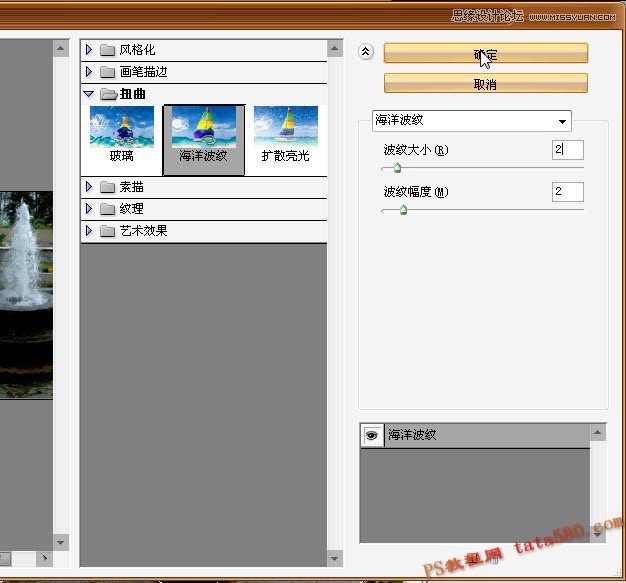
12、同理,单击选中“图层0 副本3”,设置波纹幅度为2,波纹大小为3,如下图所示:
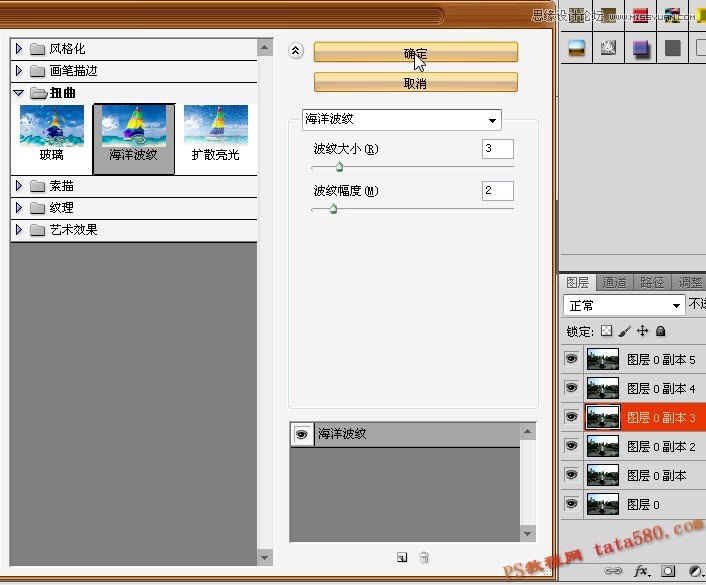
13、单击选中“图层0 副本2”,设置波纹幅度为2,波纹大小为4,如下图所示:
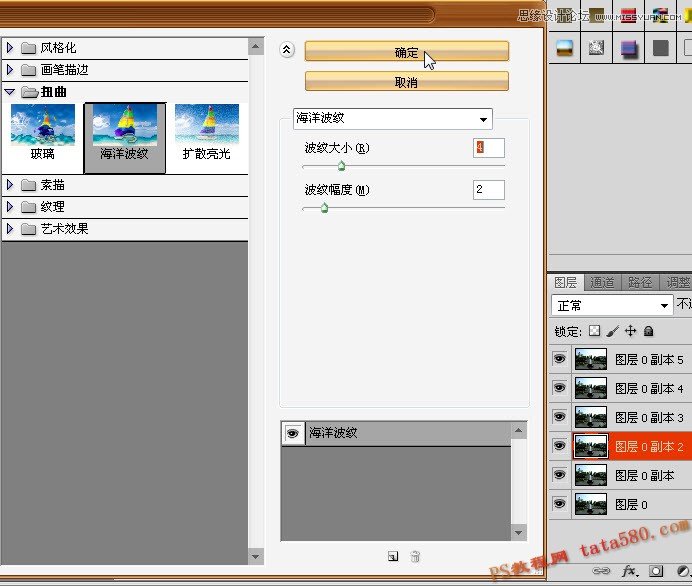
14、单击选中“图层0 副本”,设置波纹幅度为2,波纹大小为3(为了让波纹大小变化连续,后几帧将波纹大小逐步减小),如下图所示:
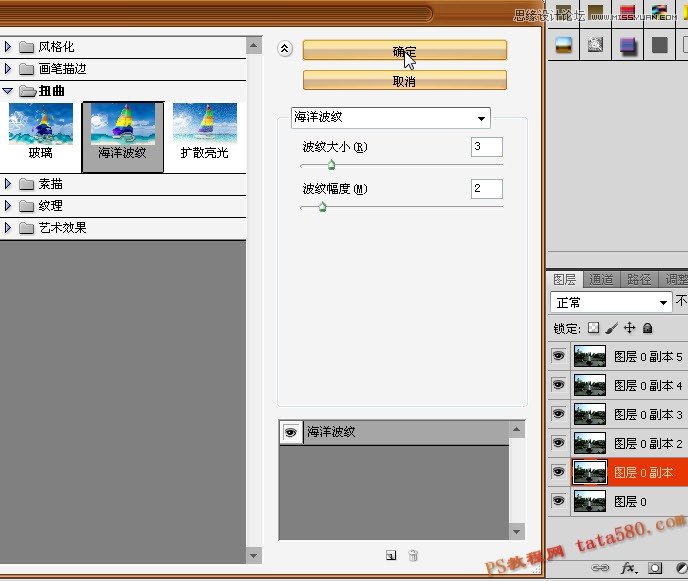
15、单击选中“图层0 ”,设置波纹幅度为2,波纹大小为2,如下图所示:
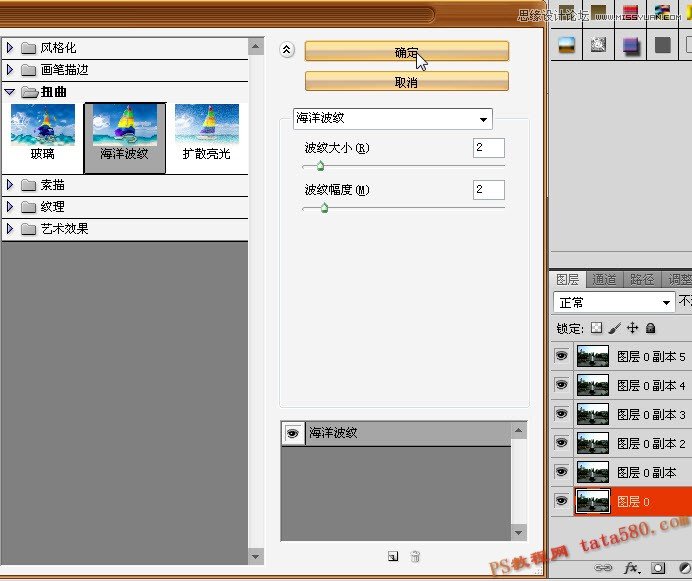
16、最后我们进行动画处理,选择菜单“窗口->动画”,如下图所示:
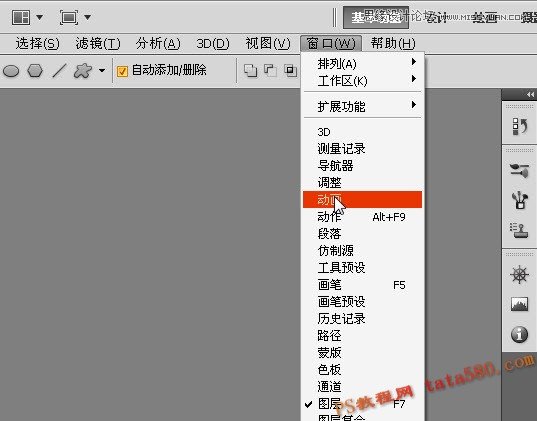
(责任编辑:xiaochuan)
*PSjia.COM 倾力出品,转载请注明来自PS家园网(www.psjia.com)
上一篇:PS设计稀奇古怪的另类风格建筑物
下一篇:PS制作蜡烛燃烧火焰动画教程




